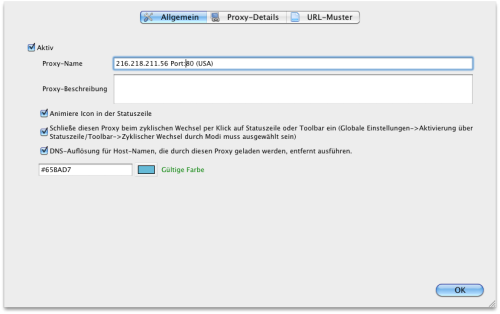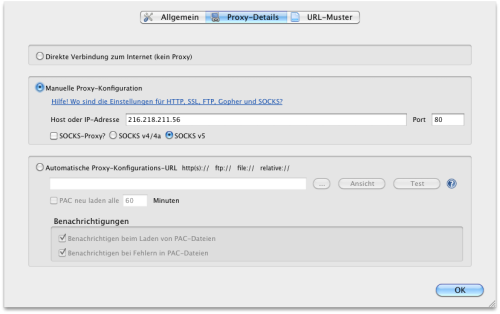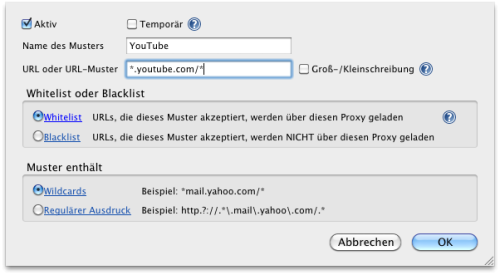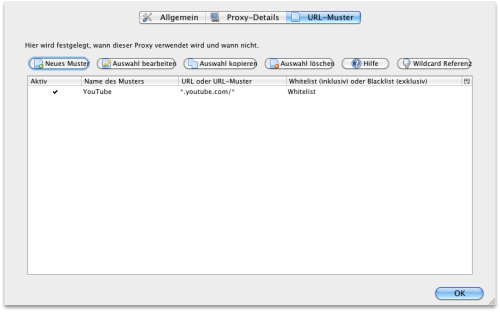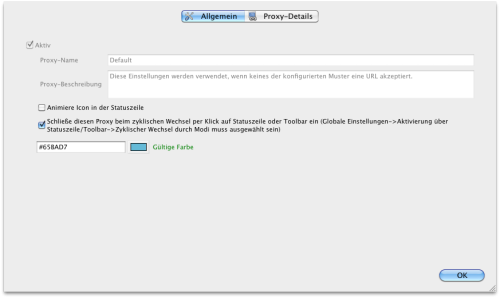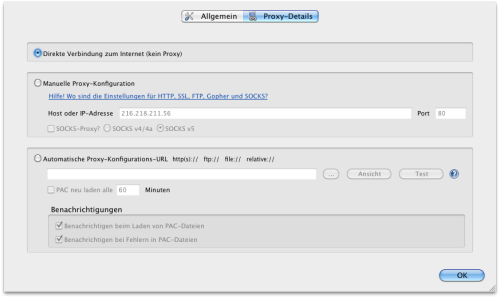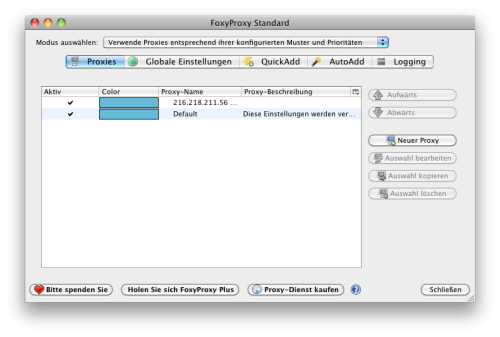GEMA Sperre bei YouTube Musik Videos umgehen
Aber das World Wide Web wäre nicht world wide, wenn man nicht mal schnell einen Abstecher zB in die USA machen könnte um mal eben schnell YouTube gucken könnte, Zuhause versteht sich… IT Experten ist die Funktion eines Proxys1) sicher wohlbekannt und ein normaler User hat vielleicht schon mal davon gehört. Im grossen und ganzen kann man einen Webproxy nutzen um alle Anfragen eines Browsers über diesen Proxy Server zu leiten. Ich habe jetzt mit Bedacht nicht das Wort geroutet verwendet, weil es in diesem Kontext irreführend ist, obwohl es im Prinzip genau so ist. Der eklatante Unterschied zwischen Router und Proxy jedoch ist, dass ein Router meine Anfrage einfach nur stupide weiterleitet, ein Proxy hingegen tauscht meine IP Adresse gegen seine aus und gibt allen folgenden Stationen (Router, Webserver etc) vor, er wäre derjenige welcher die Anfrage gestellt hat.
Fazit: Browse ich über einen amerikanischen Proxy ins Web, denkt jeder nachfolgende Server ich käme aus den USA … und da hat die GEMA als rein deutsches Instrument nix zu melden.
Aber Achtung: Der Einsatz eines Proxys ist nicht ungefährlich. Einfach einen Proxyserver in seine Browser Konfiguration einzutragen kann Fluch und Segen zugleich sein. Wenn alles über diesen Proxy geht, geht alles über diesen Proxy was man im Browsers WWW so anstellt → E-Mail im Web Frontend checken, Homebanking, Amazon Shopping etc… Alle diese Geschichten beinhalten vertrauliche Informationen, die man nicht unbedingt irgendeinen Amerikaner, der mal eben einen Proxy Server ins Internet stellt, aufs Auge drücken möchte. SSL Verschlüsselung2) hin oder her … wurscht es geht auch anders.
Was für die iPhone Messis die Apps sind, sind für Firefox User die Add-Ons und da bin ich über den FoxyProxy gestolpert. Das charmante daran ist nicht etwa das Einstellen eines Proxyservers, dass geht out of the box im FF natürlich auch schon. Nein, der FoxyProxy kann mit URL Muster White- oder Blacklists erstellen, was bedeutet, ich kann ihm sagen, ich hätte bei youtube.com gerne den Proxy aus USA genutzt, ansonsten bleibt es bei den Standard Einstellungen. Für mich als sicherheitsbewussten Surfer entfällt dadurch nicht nur das lästige Umstellen beim Musik hören, sondern ich bekomme bei YouTube auch noch die Videos angeboten, die in Deutschland schon bei der Suche gefiltert werden. Damit man sich nicht ständig ärgern muss, blendet YouTube nämlich neuerdings geblockte Inhalte schon bei der Suche aus.
Was braucht man dazu?
→ Firefox als Browser
→ FoxyProxy AddOn
→ Eine gut gepflegte Liste von öffentlichen Proxys zB → Hide My Ass
Im Firefox installiert man sich den FoxyProxy über Menü: Extras → Add-ons → Add-on herunterladen. Die Konfiguration stellt man wie folgt ein:
Mit einem Klick auf den Button Neuer Proxy öffnet sich der Proxy Konfigurations Dialog. Im Register Allgemein legt man einen namen für diesen Proxy fest. ich habe die IP Adresse (216.218.211.56), den Port (80) und den Standort (USA) gewählt aber im Prinzip ist dieser frei wählbar:
Im Register Proxy-Details aktiviert man den Radio Button Manuelle Proxy-Konfiguration und gibt dann die IP-Adresse und den Port des Proxys ein:
Im dritten Register URL-Muster legt man mit dem Button Neues Muster ein neues Muster fest. Wildcards, Platzhalter etc (zB: Asterix → *) sind erlaubt und lassen ein kurz gehaltenes Muster zu. Im Falle von Youtube sollte man folgendes Muster wählen: *.youtube.com/*:
Es sollte als letzte Regel immer eine Default Regel vorhanden sein, welche alles was nicht zu den Regeln (URL Mustern) darüber passt ohne Proxy direkt ins Internet leitet:
Danach sollte das Foxy Proxy Konfigurationsfenster in etwa so aussehen:
Done! Viel Spass beim Musik Video schauen…
Note: Manchmal braucht es ein wenig, bis man einen Proxy gefunden hat, der funktioniert; Geduld ist hier angesagt. Ich teste den Proxy zB zuerst in den Einstellungen von FireFox selbst. Einstellungen in diesem Dialog werden sofort übernommen, ein Neustart von FF ist nicht notwendig, was recht praktisch ist für die Suche. Auch kann es immer wieder mal vorkommen, dass ein Server plötzlich offline ist, dann muss man sich einen neuen Server suchen … so what?
— pronto 2010/05/11 23:38